Haluatko muuttaa verkkolaitteesi MAC-osoitetta Ubuntu 22.04: ssä? Onko se edes mahdollista? Onko se vaikeaa? Tässä artikkelissa näytän sinulle, kuinka helppoa on muuttaa MAC-osoitettasi Ubuntu 22.04: ssä. Voit käyttää samoja ohjeita myös aiemmissa Ubuntu-versioissa, mutta artikkeli on kirjoitettu ja testattu, kun sitä käytetään Jammy Meduusoissa, eli Ubuntu 22.04: ssä.
Ensinnäkin, jos ihmettelet, minkä Ubuntu-version olet asentanut, suorita seuraava komento.
lsb_release -aJos suoritat tämän komennon, saatat nähdä vastauksen, joka näyttää suunnilleen tältä.
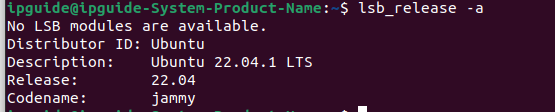
Mutta se ei todellakaan ole se, mistä tässä artikkelissa on kyse. Anna meidän löytää nykyinen MAC-osoitteesi ja selvittää sitten, miten voit muuttaa sitä.
Mikä on MAC-osoite?
MAC-osoite on minkä tahansa verkkoon liitetyn laitteiston henkilökohtainen osoite. Tämä on tämän laitteen henkilökohtainen tunniste, ja MAC-osoite on 12-numeroinen heksadesimaaliluku. Se näyttää yleensä suunnilleen tältä: 1a:2b:3c:22:33:2d. MAC-osoitteet. Kuten näette, on 12 numeroa, joista jokainen koostuu 4 bitistä. Tämän seurauksena MAC-osoite on 48-bittinen osoitetila. Tämä johtaa siihen, että maailmassa on noin 281 biljoonaa mahdollista MAC-osoitetta. MAC on lyhenne sanoista Media Access Control.

Kuinka löytää nykyinen MAC-osoitteesi?
Ensimmäinen asia, jonka sinun pitäisi tehdä, on löytää nykyinen MAC-osoitteesi. Suorita ensin seuraava komento Ubuntu-komentorivillä.
sudo apt install macchangerTämä asentaa Macchanger-nimisen ohjelman, jonka avulla MAC-osoitteen vaihtaminen tai palauttaminen on erittäin helppoa milloin tahansa. Voi olla, että sovellus on jo asennettu. Jos näin on, sinun ei tarvitse suorittaa yllä olevaa komentoa.
Nyt kun macchanger on asennettu, suorita seuraava komento nähdäksesi tietokoneellasi käynnissä olevat verkkolaitteet.
ip link showNäet nyt tietoja tietokoneellasi käynnissä olevista verkkolaitteista. Se näyttää myös laitteesi MAC-osoitteen. Minun tapauksessani verkkolaitetta kutsutaan enp3s0: ksi. Sillä voi olla sama nimi tietokoneellasi, tai sen nimi voi olla ETH0 tai jotain sellaista.
Nyt kun tiedät verkkolaitteesi nimen, suorita seuraava komento. Älä unohda muuttaa enp3s0: tä verkkolaitteesi nimellä.
macchanger -s enp3s0Näet nyt verkkolaitteesi nykyisen MAC-osoitteen (jonka pitäisi olla sama kuin pysyvä osoite, ellet ole jo sotkenut MAC-osoitteesi muuttamista).
Voit muuttaa laitteen MAC-osoitetta suorittamalla seuraavan komennon. Jälleen kerran, älä unohda vaihtaa enp3s0: ta verkkolaitteesi nimeen, jolla haluat muuttaa MAC-osoitetta.
sudo macchanger -r enp3s0Tämä antaa verkkolaitteellesi uuden satunnaisen MAC-osoitteen. Jos haluat antaa verkkolaitteellesi kiinteän MAC-osoitteen (jonka päätät), käytä seuraavaa komentoa.
sudo macchanger --mac=aa:bb:cc:dd:11:22 enp3s0Älä unohda käyttää muuta verkkolaitteen nimeä ja myös muuttaa MAC-osoite sellaiseksi, jota todella haluat käyttää.
Oletko leikkinyt tämän kanssa jonkin aikaa? Haluatko saada tehtaan MAC-osoitteen takaisin? Pysyvän MAC-osoitteen saaminen vastineeksi on erittäin helppoa.
sudo macchanger -p enp3s0-p-komento varmistaa, että pysyvä osoite on palautettu. Jos haluat tarkistaa, että kaikki toimii oikein, suorita macchanger -s enp3s0 -komento uudelleen.
Käynnistä verkkolaite uudelleen Ubuntu 22.04: ssä.
Voi olla, että muutosten tekeminen kestää muutaman sekunnin tai enemmän. Nopea tapa auttaa asioita tapahtumaan nopeammin on pysäyttää verkkolaite ja käynnistää se sitten uudelleen. Voit tehdä sen seuraavilla komennoilla.
sudo ip link set enp3s0 down
sudo ip link set enp3s0 upTäällä pakotat laitteen sammumaan ja sitten (alas-komento) ja sitten myöhemmin kytket sen uudelleen päälle ylös-komennolla.
Se oli siinä. Olet nyt valmis vaihtamaan verkkolaitteesi MAC-osoitteen. Miksi kukaan tekisi tämän? Tämä on loistava kysymys. Voi olla, että haluat vaihtaa MAC-osoitteesi vain huvin vuoksi tai uteliaisuuden vuoksi. Tai ehkä sinut on lukittu ulos verkosta ja ainoa tapa päästä käsiksi on käyttää toisen laitteesi MAC-osoitetta (jolla on pääsy verkkoon MAC-osoitteen perusteella)?
Ei väliä mitä, sinun pitäisi nyt pystyä saamaan työ tehtyä! Haluatko lukea lisää artikkeleita, jotka käsittelevät verkkoturvallisuutta, VPN-palveluita ja Ubuntua? Katso ympärillesi IP-osoiteoppaassamme ja löydät varmasti paljon mielenkiintoista sisältöä.












